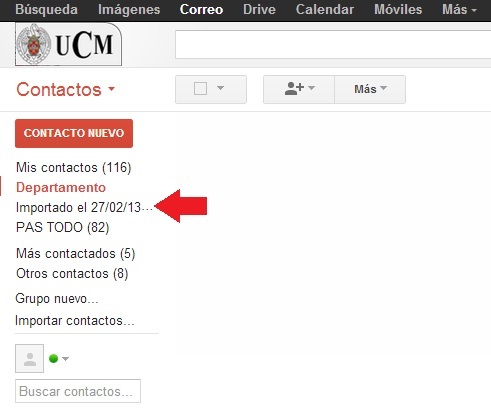Preguntas frecuentes (FAQ)
Cómo pasar contactos
Convertir listas de distribución de Outlook en grupos de la interfaz web de Gmail
18 jul 2014 - 13:33 CET
Convertir listas de distribución de Outlook en grupos de la interfaz web de Gmail
Para facilitar la migración de las listas de distribución de Outlook a la nube, los Servicios Informáticos de la Universidad Complutense han desarrollado un script que las exporta a archivos .csv. Estos archivos pueden después importarse desde la interfaz web de la Nube UCM.
El script sólo funciona en Windows. Se ha probado sobre Office 2003, 2007 y 2010. Se puede descargar en el siguiente enlace: OutlookListD2CSV
La descarga es un archivo comprimido con winzip, deberá abrir el archivo .zip descargado y dar doble click sobre el archivo vbs que se encuentra dentro.
Cuando ejecute el script, le informará de su funcionamiento y algunas consideraciones que debe tener en cuenta. El script genera los archivos .csv dentro de la carpeta "Mis Documentos" de su usuario.
Si no tiene abierto Outlook el script se lo abrirá, y en caso de tener más de un perfil le solicitara que seleccione uno.
Dependiendo de la versión de Office, puede ser que Outlook le muestre la siguiente ventana de confirmación:
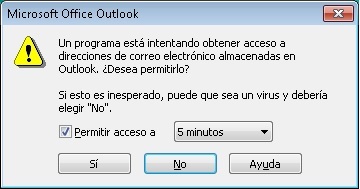
Deberá marcar la casilla Permitir acceso a y seleccionar el tiempo que considere oportuno. Después, deberá pulsar en Si.
El script exportará por defecto las listas de distribución de su Buzón de Exchange. Si tiene archivos de carpetas personales le preguntará uno a uno si desea exportar las listas de fistribución almacenadas en ellos.
Una vez que el script haya generado el archivo/s .CSV correspondientes a sus conjuntos de listas de distribución, bastará que entre en la interfaz web de la Nube UCM y vaya a Contactos.
Despliegue Más -> seleccione Importar.
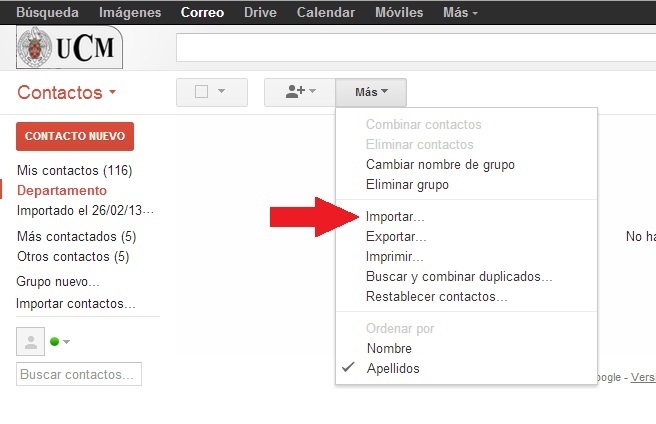
A partir de ahí, podrá selecciona uno a uno los archivos CSV que ha generado el script.
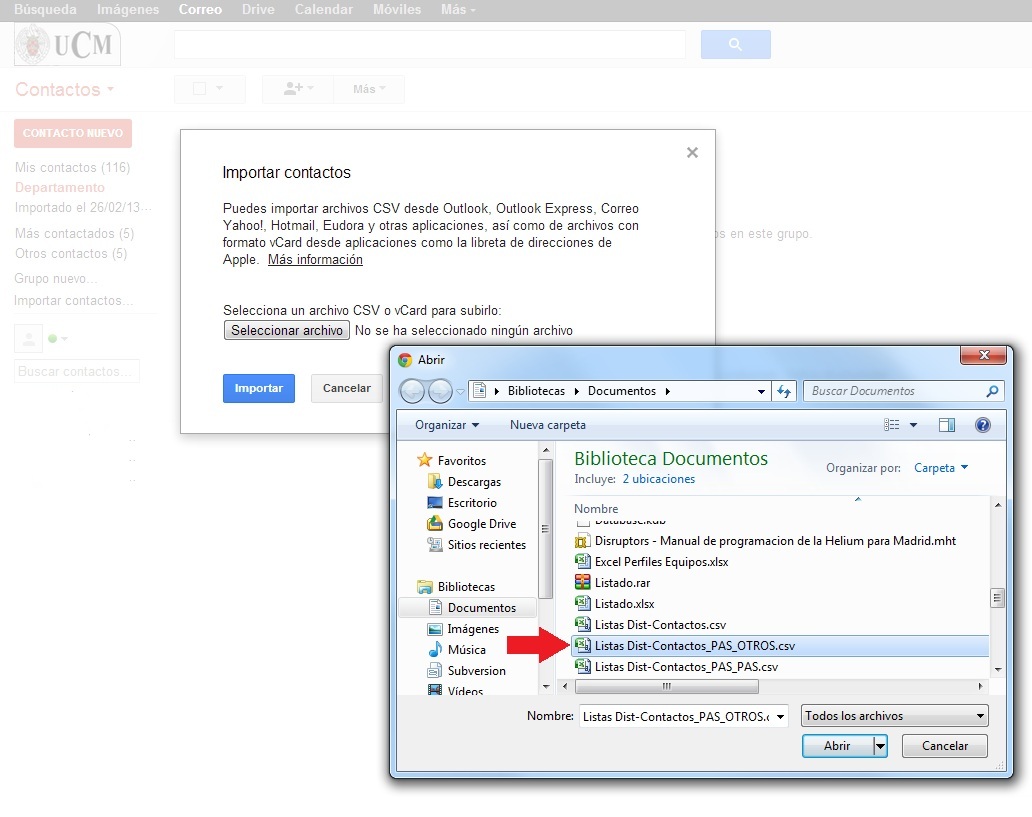
Después de la carga de cada uno, en el panel izquierdo le aparecerán los grupos correspondientes a las listas de distribución de Outlook, así como un grupo adicional llamado "Importado el dia xx/xx/xx". Si lo desea, puede eliminar dicho grupo sin repercusión para los restantes.